第 176 章
等的两个圆。幻灯片中间放置的较大的圆代表 “地球”,在离“地球”一定距离处放置较小的圆表示“卫星”。如果你能找到“地球”和“卫星”的3D图片,也可以使用“chā入/图片”子菜单下的“来自文 件”命令,将它们chā入幻灯片。
2.定义“卫星”的运动路径
由于在地球卫星的运动课件中,“地球”是固定的,你只要设置“卫星”的运动路径就可以了。首先选中“卫星”,然后打开“自定义动画”任务窗格 中的“添加效果/动作路径”子菜单,选择“更多动作路径”命令打开对话框,再选中“圆形扩展”命令,“确定”后即可看到“卫星”围绕地球运转的效果。
如果“地球”与“卫星”运动轨迹的相互位置不合适,可以选中两者中间的一个,用鼠标拖动到合适的位置。假如“卫星”运动轨迹的形状或大小不合适,可以用鼠标选中“卫星”的运动轨迹,然后拖动轨迹周围的控点进行调整,从而实现卫星沿椭圆运动的轨迹演示效果。
3.定义“卫星”的动画效果
使用鼠标双击幻灯片中的“卫星”运动轨迹,打开“圆形扩展”对话框的“计时”选项,在“速度”下拉列表选择“非常慢(5秒)”,然后在“重 复”下拉列表选择“直到下一次单击”(这样可以让“卫星一直绕地球转动”),或者根据教学需要选择合适的“速度”和重复次数。最后切换到“效果”选项,将 “平稳开始”和“平稳结束”两项前面的钩去掉。再单击“自定义动画”任务窗格中的“播放”按钮,就可以看到“卫星”围绕地球运动的效果了。
chā入Flash动画的三种方法
利用控件
这种方法是将动画作为一个控件chā入到PowerPoint中去,该方式的特点是它的窗口大小在设计时就固定下来,设定的方框的大小就是在放映时动画窗 口的大小。当鼠标在Flash播放窗口中时,响应Flash的鼠标事件,当鼠标在Flash窗口外时,响应PowerPoint的鼠标事件,很容易控制。
1. 运行PowerPoint程序,打开要chā入动画的幻灯片。
2. 单击菜单中的“视图”选项,在下拉菜单中选择“工具栏”的“控件工具箱”,再从下拉菜单中选择[其他控件]按钮。
3. 在随后打开的控件选项界面中,选择“Shockwave FlashObject”选项,出现“十”字光标,再将该光标移动到PowerPoint的编辑区域中,画出适合大小的矩形区域,也就是播放动画的区域,就会出现一个方框。
4. 双击这个框,出现VB界面,其中的属xìng窗口中有个“自定义”属xìng,点自定义旁边的三点,出现属xìng页。在“WOVIE URL”中输入Flash动画的完整地址,按[确定]即可。要注意的是输入的路径中必须完整地填写后缀名。
chā入对象
采用这种方式,在播放幻灯片时会弹出一个播放窗口,它可以响应所有的Flash鼠标事件。还可以根据需要在播放的过程中调整窗口的大小。它的缺点是播放完了以后要点击[关闭]按钮来关闭窗口。
1. 运行PowerPoint程序,打开要chā入动画的幻灯片。
2. 在菜单中选择“chā入”选项,从打开的下拉菜单中选择“对象”。会弹出“chā入对象”对话框,选择“由文件创建”,单击[浏览],选中需要chā入的Flash动画文件,最后单击[确定]返回幻灯片。
3. 这时,在幻灯片上就出现了一个Flash文件的图标,我们可以更改图标的大小或者移动它的位置,然后在这个图标上右击鼠标,选中“动作设置”命令。
4. 在弹出的窗口中选择“单击鼠标”或“鼠标移动”两个标签都可以,再点击“对象动作”,在下拉菜单中选择“激活内容”,最后单击[确定],完成chā入动画的cāo作。
chā入超链接
这种方法的特点是简单,适合PowerPoint的初学者,同时它还能将EXE类型的文件chā入到幻灯片中去。
1. 运行PowerPoint程序,打开要chā入动画的幻灯片。
2. 在其中chā入任意一个对象,比如一段文字、一个图片等。目的是对它设置超链接。最好这个对象与链接到的动画的内容相关。
3. 选择这个对象,点击“chā入”菜单,在打开的下拉菜单中单击“超级链接”。
4. 弹出的窗口中,“链接到”中选择“原有文件或Web页”,点击[文件]按钮,选择到想chā入的动画,点击[确定]完成。播放动画时只要单击设置的超链接对象即可。
保护自己创作PPT作品的几种方法
对于自己呕心历血、精心设计的PowerPoint作品,你肯定会想办法向别人展示!不过,在展示过程中,你既不希望别人随意窃取自己的“创意”,也不希 望自己的作品必须在PowerPoint环境中才能打开,如此愿望,该怎样才能实现呢?呵呵,其实你可以根据展示要求,将PPT文件转换为PDF或 FLASH文件格式,这样就能很好地保护作品的版权,同时又能让作品脱离PowerPoint进行展示了。为此,本文特意为你提供两款PPT文件转换工 具,让你轻松享受PPT文件转换的精彩!
一、PowerPoint to Flash
利用PowerPoint to Flash工具,你可以将PowerPoint文件轻松转换为Flash文件,这样你就能将自己的PPT作品,发到网页中去,向全世界展示了;对方只要打开浏览器,就能轻易欣赏你的杰作,而不需要再运行PowerPoint程序了。
1、安装与界面
PowerPoint to Flash工具是一款共享xìng质的软件,在没有注册的情况下,只能有30次的试用次数。该工具几乎可以在任何Windows版本下运行,从http://dreamingsoft.swmirror.com/pptflash.zip处, 你可以下载得到该工具的最新版本,大小也只有900KB左右!下载后用Winzip之类的工具,对其进行解压,再用鼠标双击其中的可执行文件,程序就可以 安装了。安装过程中,该工具会询问你是否要在系统桌面上,创建对应的快捷图标,在默认状态下,程序会自动创建的。完成安装后,PowerPoint to Flash会自动在开始菜单中,创建一组文件夹。
要想运行该程序时,可以直接在开始菜单中,依次执行“程序”/“PowerPoint to Flash”/“PowerPoint to Flash”命令。
单击“OK”按钮后,就能打开其主界面了,如图2所示。该界面看上去非常简单,只有简单的几个功能按钮,利用这些按钮,你就能轻松将PowerPoint文件转换为Flash了。
2、上手指南
首先你得准备好自己的PowerPoint作品哟,PowerPoint to Flash的工作可是建立在它的“根基”之上的呀!准备好后,你可以单击主界面中的“ADD”按钮,在随后弹出的文件选择对话框中,将其选中,再单击“打开”按钮,就能将PowerPoint作品导入到PowerPoint to Flash程序中了。
下面,你需要做的就是,在“Output Directory”设置项处,单击“Browse the destination folder”按钮,在弹出的文件夹保存对话框中,选中一个合适的目录,作为Flash作品的“安身之地”!
完成上面的设置后,单击“Start”按钮,PowerPoint to Flash就会自动弹出如图3所示的进程指示条,来提示你PowerPoint文件的转换进度;转换结束后,程序就能自动打开Flash作品的保存目录,在该目录中,你可以轻松浏览转换后的Flash作品了。
当然,你也可以单击主界面中的“Save”按钮,将当前没有转换完毕的文档,暂时保存起来,以便下次单击“Open”按钮,来继续完成上次没有结束的文档转换任务。
怎么样,PowerPoint to Flash工具的使用简单吧!?对于不懂Flash设计的网页编辑人员来说,这款工具可以圆你一个设计个xìng化Flash作品的愿望!
二、CZ-Ppt2Pdf
为了确保自己的PowerPoint作品,不被其他人随意修改,你可以利用CZ-Ppt2Pdf工具,将PowerPoint转换为网页中流行的PDF文档,这样不但方便了别人的浏览,也可以有效保护自己作品的版权。
1、下载安装
CZ-Ppt2Pdf是一款共享xìng质的图象处理工具,在没有注册的条件下,也只能试用30次。该工具目前最新的版本为1.0,可以运行在各种cāo作系统下,你可以到http://newhua.ruyi.com/down/czppt2pdf.exe网站中,下载得到该安装文件,大小只有776KB!下载后直接双击该文件,就能顺利安装了。安装结束后,CZ-Ppt2Pdf会自动在开始菜单中,创建一组文件夹。
不要以为CZ-Ppt2Pdf安装好了,就算完事了;要想让该程序的转换功能生效,还必须在系统中安装上PostScript打印驱动程序;对于不同的cāo作系统,使用到的PostScript程序是不一样的:对于windows 95/98com这些cāo作系统来说,可以到www.convertzone.com/postscript/lj4600pswin9com-en.exe处下载;对于windows 2000/xp系统来说,可以到www.convertzone.com/postscript/lj4600pswin2kxp-en.exe 处下载,要是使用的cāo作系统是WinNT的话,可以直接到http://www.convertzone.com/postscript/lj4600pswinnt4-en.exe处,下载得到PostScript打印驱动程序。打印驱动文件下载下来后,按常规的方法,进行安装就可以了。
2、上手指南
在开始菜单中,直接单击“程序”下面的“CZ-Ppt2Pdf”命令,就能打开图4所示的主界面了;利用该界面工具栏中的命令按钮,你就可以将PowerPoint文件轻松转换为PDF文档了。
松语文学免费小说阅读_www.16sy.com
2.定义“卫星”的运动路径
由于在地球卫星的运动课件中,“地球”是固定的,你只要设置“卫星”的运动路径就可以了。首先选中“卫星”,然后打开“自定义动画”任务窗格 中的“添加效果/动作路径”子菜单,选择“更多动作路径”命令打开对话框,再选中“圆形扩展”命令,“确定”后即可看到“卫星”围绕地球运转的效果。
如果“地球”与“卫星”运动轨迹的相互位置不合适,可以选中两者中间的一个,用鼠标拖动到合适的位置。假如“卫星”运动轨迹的形状或大小不合适,可以用鼠标选中“卫星”的运动轨迹,然后拖动轨迹周围的控点进行调整,从而实现卫星沿椭圆运动的轨迹演示效果。
3.定义“卫星”的动画效果
使用鼠标双击幻灯片中的“卫星”运动轨迹,打开“圆形扩展”对话框的“计时”选项,在“速度”下拉列表选择“非常慢(5秒)”,然后在“重 复”下拉列表选择“直到下一次单击”(这样可以让“卫星一直绕地球转动”),或者根据教学需要选择合适的“速度”和重复次数。最后切换到“效果”选项,将 “平稳开始”和“平稳结束”两项前面的钩去掉。再单击“自定义动画”任务窗格中的“播放”按钮,就可以看到“卫星”围绕地球运动的效果了。
chā入Flash动画的三种方法
利用控件
这种方法是将动画作为一个控件chā入到PowerPoint中去,该方式的特点是它的窗口大小在设计时就固定下来,设定的方框的大小就是在放映时动画窗 口的大小。当鼠标在Flash播放窗口中时,响应Flash的鼠标事件,当鼠标在Flash窗口外时,响应PowerPoint的鼠标事件,很容易控制。
1. 运行PowerPoint程序,打开要chā入动画的幻灯片。
2. 单击菜单中的“视图”选项,在下拉菜单中选择“工具栏”的“控件工具箱”,再从下拉菜单中选择[其他控件]按钮。
3. 在随后打开的控件选项界面中,选择“Shockwave FlashObject”选项,出现“十”字光标,再将该光标移动到PowerPoint的编辑区域中,画出适合大小的矩形区域,也就是播放动画的区域,就会出现一个方框。
4. 双击这个框,出现VB界面,其中的属xìng窗口中有个“自定义”属xìng,点自定义旁边的三点,出现属xìng页。在“WOVIE URL”中输入Flash动画的完整地址,按[确定]即可。要注意的是输入的路径中必须完整地填写后缀名。
chā入对象
采用这种方式,在播放幻灯片时会弹出一个播放窗口,它可以响应所有的Flash鼠标事件。还可以根据需要在播放的过程中调整窗口的大小。它的缺点是播放完了以后要点击[关闭]按钮来关闭窗口。
1. 运行PowerPoint程序,打开要chā入动画的幻灯片。
2. 在菜单中选择“chā入”选项,从打开的下拉菜单中选择“对象”。会弹出“chā入对象”对话框,选择“由文件创建”,单击[浏览],选中需要chā入的Flash动画文件,最后单击[确定]返回幻灯片。
3. 这时,在幻灯片上就出现了一个Flash文件的图标,我们可以更改图标的大小或者移动它的位置,然后在这个图标上右击鼠标,选中“动作设置”命令。
4. 在弹出的窗口中选择“单击鼠标”或“鼠标移动”两个标签都可以,再点击“对象动作”,在下拉菜单中选择“激活内容”,最后单击[确定],完成chā入动画的cāo作。
chā入超链接
这种方法的特点是简单,适合PowerPoint的初学者,同时它还能将EXE类型的文件chā入到幻灯片中去。
1. 运行PowerPoint程序,打开要chā入动画的幻灯片。
2. 在其中chā入任意一个对象,比如一段文字、一个图片等。目的是对它设置超链接。最好这个对象与链接到的动画的内容相关。
3. 选择这个对象,点击“chā入”菜单,在打开的下拉菜单中单击“超级链接”。
4. 弹出的窗口中,“链接到”中选择“原有文件或Web页”,点击[文件]按钮,选择到想chā入的动画,点击[确定]完成。播放动画时只要单击设置的超链接对象即可。
保护自己创作PPT作品的几种方法
对于自己呕心历血、精心设计的PowerPoint作品,你肯定会想办法向别人展示!不过,在展示过程中,你既不希望别人随意窃取自己的“创意”,也不希 望自己的作品必须在PowerPoint环境中才能打开,如此愿望,该怎样才能实现呢?呵呵,其实你可以根据展示要求,将PPT文件转换为PDF或 FLASH文件格式,这样就能很好地保护作品的版权,同时又能让作品脱离PowerPoint进行展示了。为此,本文特意为你提供两款PPT文件转换工 具,让你轻松享受PPT文件转换的精彩!
一、PowerPoint to Flash
利用PowerPoint to Flash工具,你可以将PowerPoint文件轻松转换为Flash文件,这样你就能将自己的PPT作品,发到网页中去,向全世界展示了;对方只要打开浏览器,就能轻易欣赏你的杰作,而不需要再运行PowerPoint程序了。
1、安装与界面
PowerPoint to Flash工具是一款共享xìng质的软件,在没有注册的情况下,只能有30次的试用次数。该工具几乎可以在任何Windows版本下运行,从http://dreamingsoft.swmirror.com/pptflash.zip处, 你可以下载得到该工具的最新版本,大小也只有900KB左右!下载后用Winzip之类的工具,对其进行解压,再用鼠标双击其中的可执行文件,程序就可以 安装了。安装过程中,该工具会询问你是否要在系统桌面上,创建对应的快捷图标,在默认状态下,程序会自动创建的。完成安装后,PowerPoint to Flash会自动在开始菜单中,创建一组文件夹。
要想运行该程序时,可以直接在开始菜单中,依次执行“程序”/“PowerPoint to Flash”/“PowerPoint to Flash”命令。
单击“OK”按钮后,就能打开其主界面了,如图2所示。该界面看上去非常简单,只有简单的几个功能按钮,利用这些按钮,你就能轻松将PowerPoint文件转换为Flash了。
2、上手指南
首先你得准备好自己的PowerPoint作品哟,PowerPoint to Flash的工作可是建立在它的“根基”之上的呀!准备好后,你可以单击主界面中的“ADD”按钮,在随后弹出的文件选择对话框中,将其选中,再单击“打开”按钮,就能将PowerPoint作品导入到PowerPoint to Flash程序中了。
下面,你需要做的就是,在“Output Directory”设置项处,单击“Browse the destination folder”按钮,在弹出的文件夹保存对话框中,选中一个合适的目录,作为Flash作品的“安身之地”!
完成上面的设置后,单击“Start”按钮,PowerPoint to Flash就会自动弹出如图3所示的进程指示条,来提示你PowerPoint文件的转换进度;转换结束后,程序就能自动打开Flash作品的保存目录,在该目录中,你可以轻松浏览转换后的Flash作品了。
当然,你也可以单击主界面中的“Save”按钮,将当前没有转换完毕的文档,暂时保存起来,以便下次单击“Open”按钮,来继续完成上次没有结束的文档转换任务。
怎么样,PowerPoint to Flash工具的使用简单吧!?对于不懂Flash设计的网页编辑人员来说,这款工具可以圆你一个设计个xìng化Flash作品的愿望!
二、CZ-Ppt2Pdf
为了确保自己的PowerPoint作品,不被其他人随意修改,你可以利用CZ-Ppt2Pdf工具,将PowerPoint转换为网页中流行的PDF文档,这样不但方便了别人的浏览,也可以有效保护自己作品的版权。
1、下载安装
CZ-Ppt2Pdf是一款共享xìng质的图象处理工具,在没有注册的条件下,也只能试用30次。该工具目前最新的版本为1.0,可以运行在各种cāo作系统下,你可以到http://newhua.ruyi.com/down/czppt2pdf.exe网站中,下载得到该安装文件,大小只有776KB!下载后直接双击该文件,就能顺利安装了。安装结束后,CZ-Ppt2Pdf会自动在开始菜单中,创建一组文件夹。
不要以为CZ-Ppt2Pdf安装好了,就算完事了;要想让该程序的转换功能生效,还必须在系统中安装上PostScript打印驱动程序;对于不同的cāo作系统,使用到的PostScript程序是不一样的:对于windows 95/98com这些cāo作系统来说,可以到www.convertzone.com/postscript/lj4600pswin9com-en.exe处下载;对于windows 2000/xp系统来说,可以到www.convertzone.com/postscript/lj4600pswin2kxp-en.exe 处下载,要是使用的cāo作系统是WinNT的话,可以直接到http://www.convertzone.com/postscript/lj4600pswinnt4-en.exe处,下载得到PostScript打印驱动程序。打印驱动文件下载下来后,按常规的方法,进行安装就可以了。
2、上手指南
在开始菜单中,直接单击“程序”下面的“CZ-Ppt2Pdf”命令,就能打开图4所示的主界面了;利用该界面工具栏中的命令按钮,你就可以将PowerPoint文件轻松转换为PDF文档了。
松语文学免费小说阅读_www.16sy.com
 推荐自己的新书《天命讨债人》
推荐自己的新书《天命讨债人》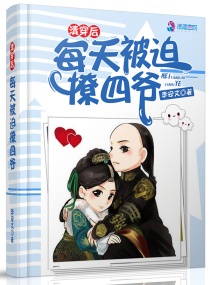 第817章 四公子当真与众不同?
第817章 四公子当真与众不同? 新书《谜城》开启
新书《谜城》开启 第270章 酒吧偶遇
第270章 酒吧偶遇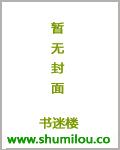 007儿女成群
007儿女成群 第四百一十六章 邀请
第四百一十六章 邀请